Cum să permiteți anumitor utilizatori să editeze intervalul de celule în Excel?
În general, un registru de lucru protejat nu poate fi editat de către alții decât dacă au parola. Dar uneori, puteți permite anumitor utilizatori să editeze un interval de celule din registrul de lucru protejat. Acum, urmând acest tutorial, puteți efectua această operațiune în Excel.
Permiteți anumitor utilizatori să modifice intervalul de celule
 Permiteți anumitor utilizatori să modifice intervalul de celule
Permiteți anumitor utilizatori să modifice intervalul de celule
Înainte de a permite anumitor utilizatori să editeze gama de celule, trebuie să vă asigurați că registrul de lucru nu a fost protejat.
1. Deschideți foaia de lucru pe care doriți ca anumiți utilizatori să editeze intervalul de celule și faceți clic Recenzie > Permiteți utilizatorilor să editeze game. Vedeți captura de ecran:
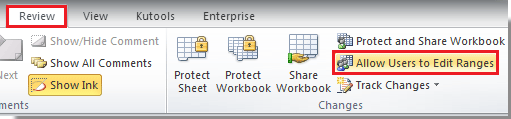
2. În Permiteți utilizatorilor să editeze game dialog, faceți clic pe Nou buton. Vedeți captura de ecran:
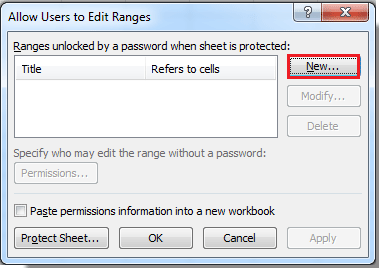
3. Apoi a Noua gamă apare fereastra de dialog și tastați numele pentru intervalul care poate fi editat în Titlu caseta de text și selectați intervalul făcând clic pe Reduceți dialogul și introduceți parola în Parola intervalului (Notă: Dacă nu introduceți parola, oricine poate edita intervalul.) Vedeți captura de ecran:
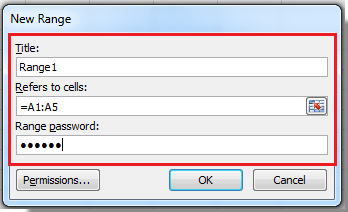
4. clic Permisiuni. APermisiuni pentru Rang1(Range1 este numele pe care îl introduceți în caseta de text Titlu din pasul 3) apare fereastra de dialog, faceți clic pe Adăuga pentru a deschide Selectați Utilizatori sau Grupuri , apoi tastați numele utilizatorului pe care îl veți permite să editați intervalul. Vedeți capturi de ecran:
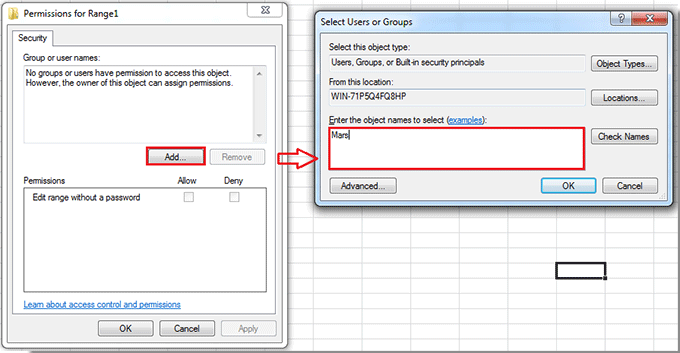
varful: Dacă numele pe care l-ați introdus nu poate fi găsit, faceți clic pe Avansat buton în Selectați Utilizatori sau Grupuri dialog în primul rând, în al doilea rând faceți clic pe Gaseste acum din noua casetă de dialog, apoi faceți clic pentru a evidenția un utilizator sau un grup de utilizatori din rezultatele cautarii , apoi faceți clic pe OK buton. Vedeți captura de ecran de mai jos:

5. Apoi apasa OK a inchide Selectați Utilizatori sau Grupuri și puteți vedea că numele de utilizator a fost adăugat în Permisiuni pentru Range1 și puteți defini dacă acest utilizator are nevoie de parolă pentru a edita intervalul sau nu. Vedeți captura de ecran:
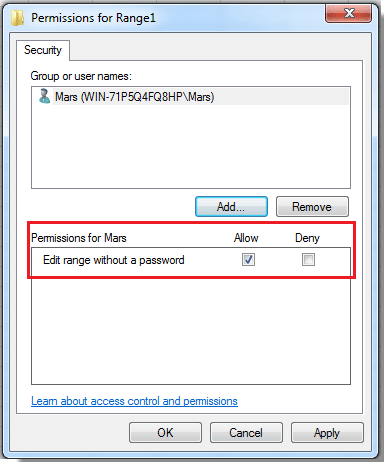
6. clic OK > OK, apare un dialog pentru a reintroduce parola pentru confirmare. Vedeți captura de ecran:
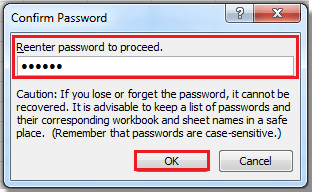
7. clic OK pentru a închide dialogul, atunci acesta va reveni la Permiteți utilizatorilor să editeze game și puteți face clic Protejați foaia pentru a proteja foaia sau o puteți închide făcând clic OK.

Articole relative:
Cele mai bune instrumente de productivitate de birou
Îmbunătățiți-vă abilitățile Excel cu Kutools pentru Excel și experimentați eficiența ca niciodată. Kutools pentru Excel oferă peste 300 de funcții avansate pentru a crește productivitatea și a economisi timp. Faceți clic aici pentru a obține funcția de care aveți cea mai mare nevoie...

Fila Office aduce interfața cu file în Office și vă face munca mult mai ușoară
- Activați editarea și citirea cu file în Word, Excel, PowerPoint, Publisher, Access, Visio și Project.
- Deschideți și creați mai multe documente în filele noi ale aceleiași ferestre, mai degrabă decât în ferestrele noi.
- Vă crește productivitatea cu 50% și reduce sute de clicuri de mouse pentru dvs. în fiecare zi!

